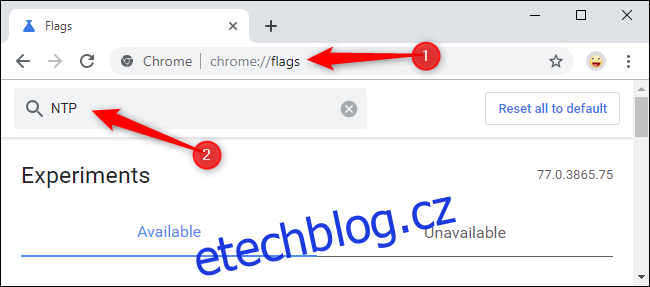Chrome 77 usnadňuje vytvoření vlastního motivu prohlížeče Chrome pomocí několika kliknutí. Vyberte si své oblíbené barvy pro lištu prohlížeče Chrome a nastavte elegantní obrázek na pozadí přímo na stránce Nová karta.
Jak povolit nové nástroje přizpůsobení
Tyto funkce nejsou v Chrome 77 ve výchozím nastavení povoleny, ale stále tam jsou: Stačí povolit několik skrytých příznaků.
Jako vždy u příznaků se příznaky Chrome mohou kdykoli změnit nebo odstranit. Očekáváme, že příznaky brzy zmizí, jakmile Google tuto funkci ve výchozím nastavení pro všechny brzy povolí.
Chcete-li povolit nové přizpůsobení Chromu, zadejte chrome://flags do omniboxu Chrome, známého také jako adresní řádek. Do vyhledávacího pole na stránce Příznaky zadejte „NTP“.
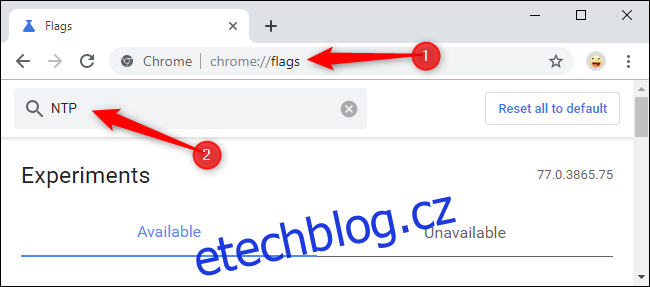
Povolte příznaky „Nabídka barev Chrome“ a „nabídka přizpůsobení NTP verze 2“. Stačí kliknout na pole napravo od každého a vybrat „Povoleno“.
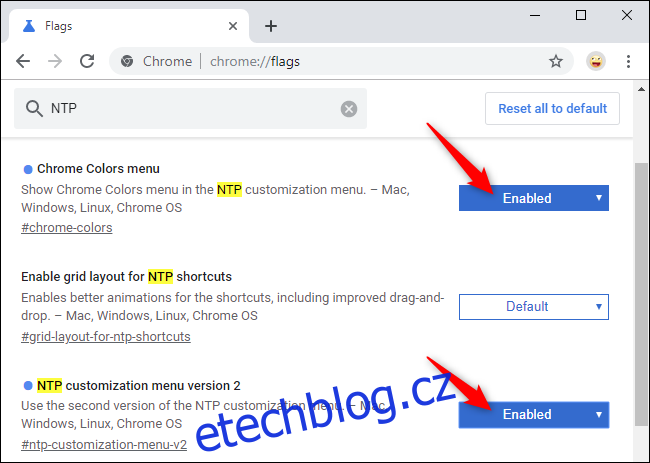
Vaše změny se neprojeví, dokud Chrome nerestartujete. Klikněte na zobrazené tlačítko „Znovu spustit“. Nezapomeňte si uložit veškerou práci, kterou máte na kartách Chromu. Chrome po restartu automaticky znovu otevře vaše aktuální karty, ale obsah těchto karet – například informace zadané do textových polí na webových stránkách – může být ztracen.
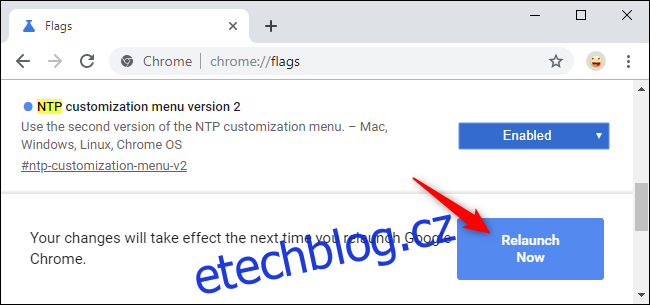
Jak přizpůsobit svůj prohlížeč Chrome
Motiv prohlížeče Chrome si nyní můžete přizpůsobit přímo na stránce Nová karta.
Plný Motivy prohlížeče Chrome jsou stále k dispozici a jsou o něco výkonnější než toto – ale jen o málo. Nyní je rychlé a snadné přizpůsobit si prohlížeč Chrome, aniž byste museli vybírat barvy, které se líbí někomu jinému.
Chcete-li začít, klikněte na tlačítko „Přizpůsobit“ v pravém dolním rohu stránky Nová karta prohlížeče Chrome.
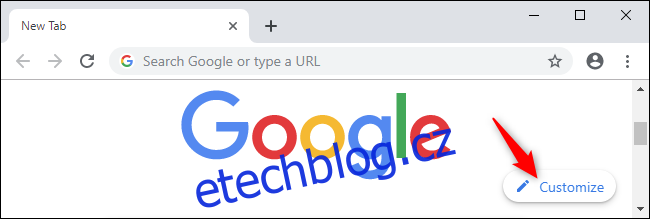
Zde uvidíte možnosti výběru barvy a motivu prohlížeče, obrázku na pozadí a předvolby zkratky.

Chcete-li vybrat preferované barvy, klikněte na „Barva a motiv“ a klikněte na jednu z barevných kombinací. Nemusíte vybírat žádnou z těchto kombinací – kliknutím na ikonu kapátka v levém horním rohu seznamu barev získáte výběr barvy. To vám umožní vybrat libovolnou barvu, kterou preferujete. Chrome automaticky vybere světlejší, podobný odstín, aby přesně odpovídal vybrané barvě.
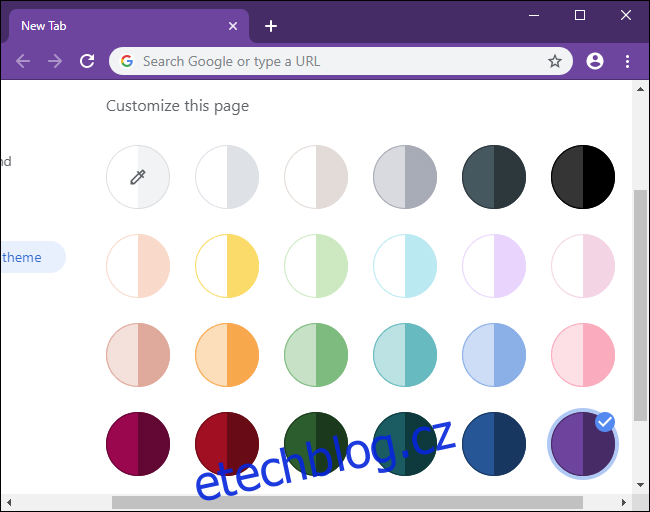
Chcete-li vybrat obrázek na pozadí pro stránku Nová karta, klikněte v levém panelu na „Pozadí“ a vyberte obrázek. Můžete vybrat kategorii a jednotlivý obrázek nebo povolit „obnovovat denně“, abyste získali každý den nový obrázek na pozadí.
Můžete také vybrat „Nahrát ze zařízení“ a vybrat libovolný obrázek na pozadí, který preferujete, nebo ponechat vybrané „Žádné pozadí“ pro čistší vzhled. Pokud vyberete možnost Bez pozadí, Chrome vybere barvu pozadí z vašeho motivu.
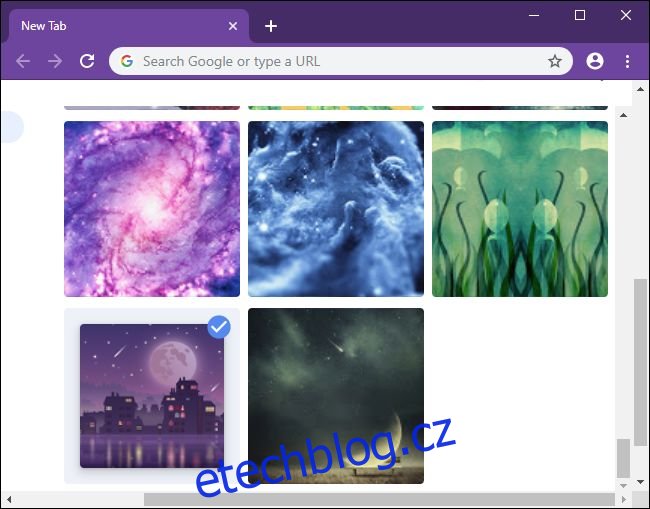
Nakonec si můžete vybrat, jak se mají zobrazovat zkratky pod vyhledávacím polem. Vyberte „Moje zkratky“ a vyberte si vlastní zkratky, „Nejnavštěvovanější weby“, chcete-li, aby sem Chrome automaticky umístil vaše nejnavštěvovanější weby, nebo „Skrýt zkratky“, chcete-li zkratky úplně deaktivovat, aby vypadaly čistěji.
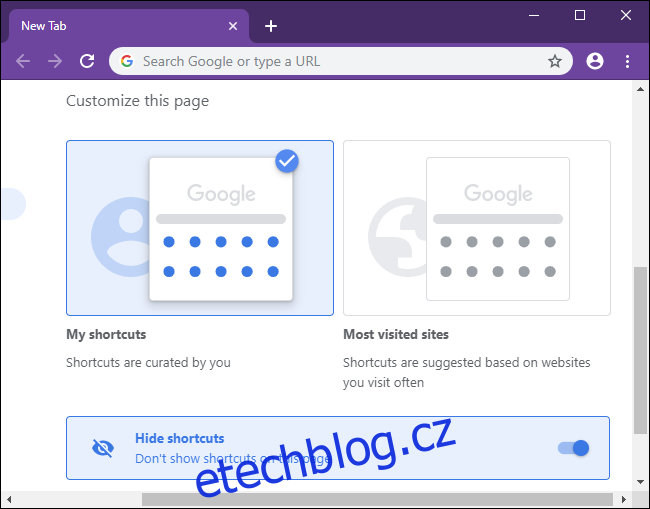
Vyhledávací pole na stránce Nová karta momentálně nelze skrýt. V předchozích verzích Chromu byl příznak s názvem „Odstranit fakebox z NTP“, který toto pole skrýval, ale z Chromu 77 byl odstraněn.